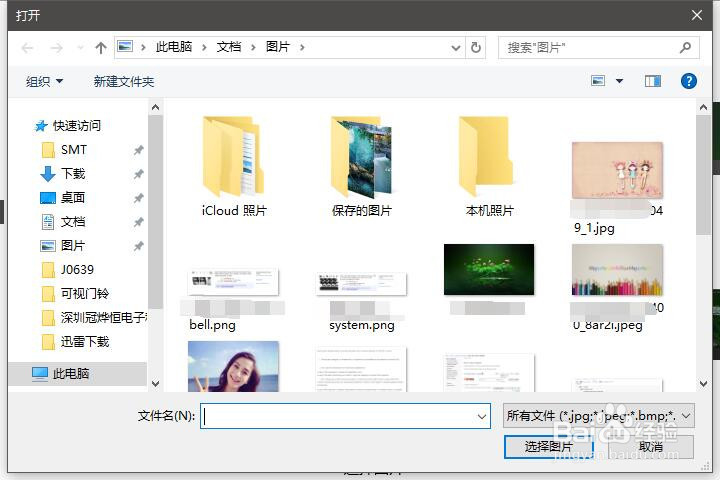1、点击开始,然后点击设置;
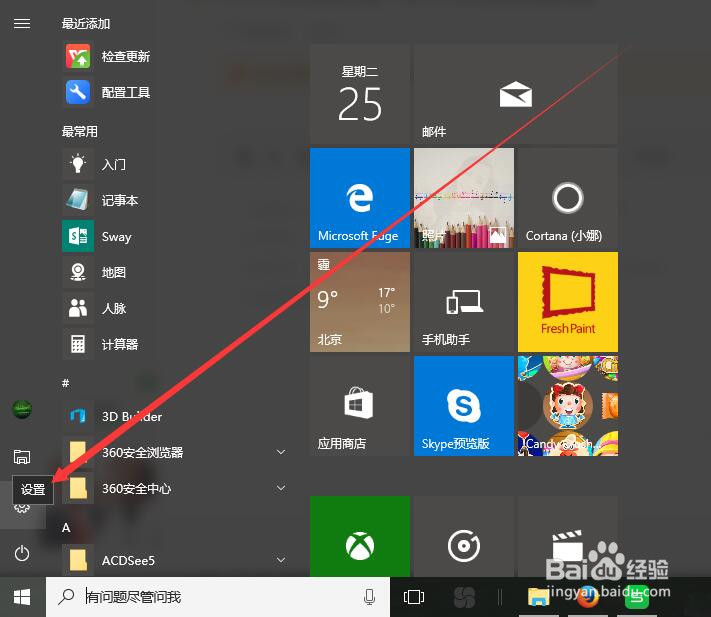
2、点击“个性化”;
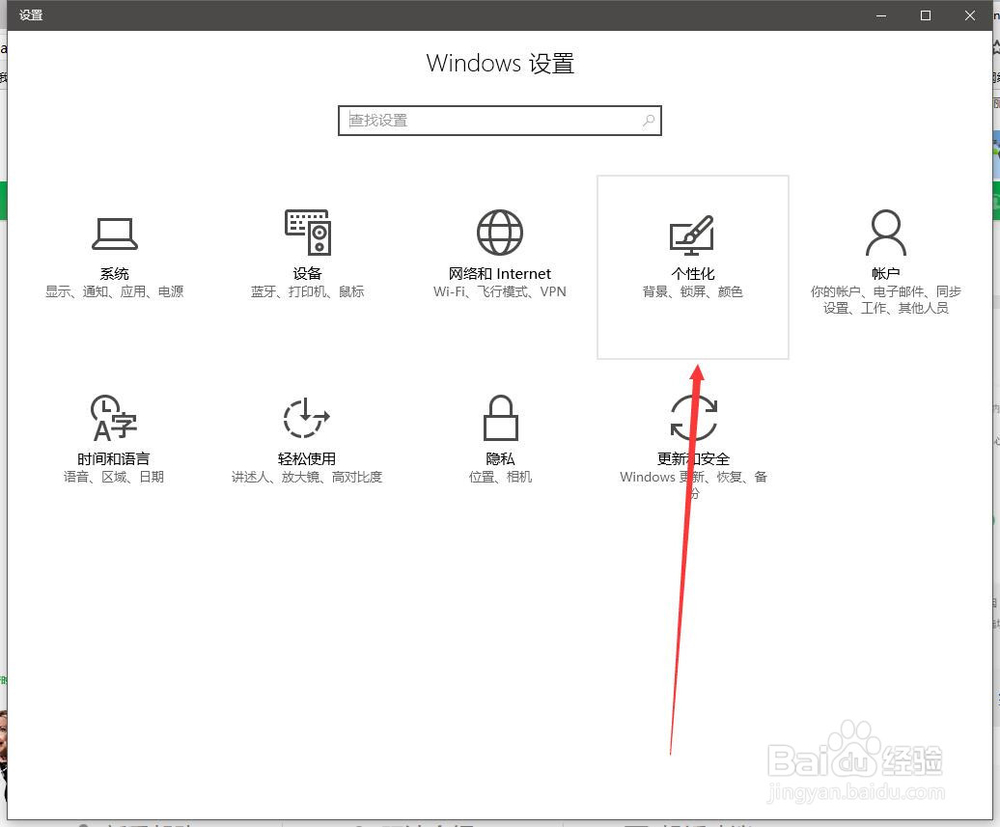
3、点击背景下的浏览;
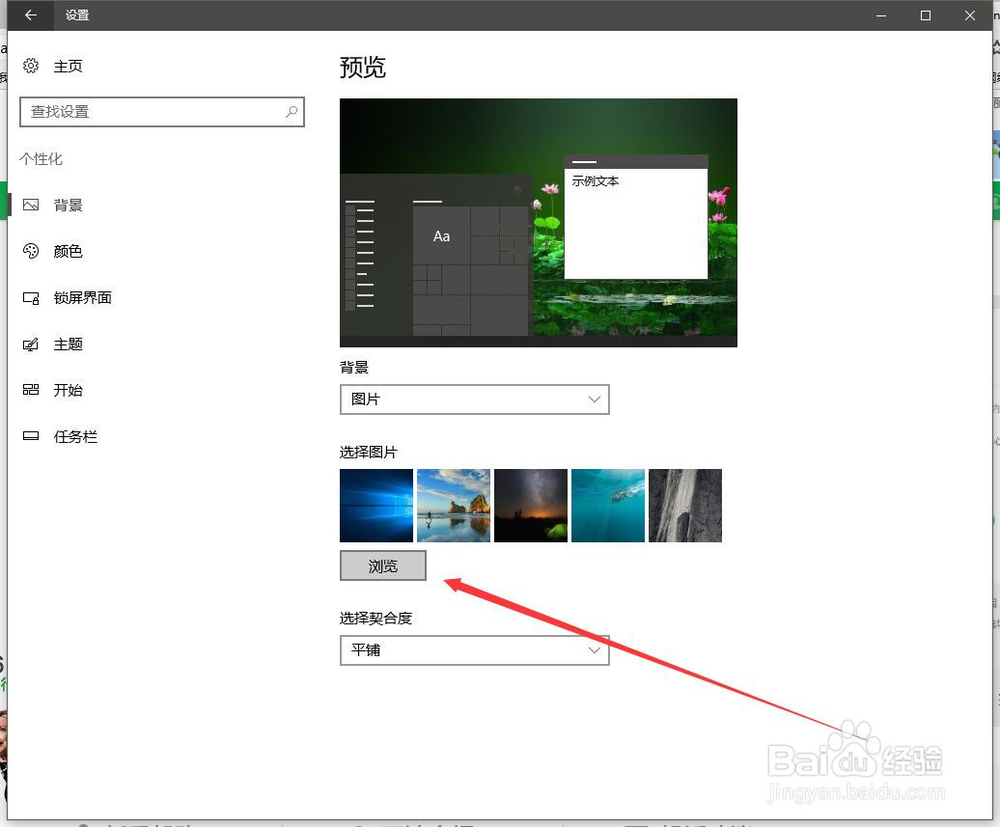
4、选择喜欢的图片即可设置为新的背景;
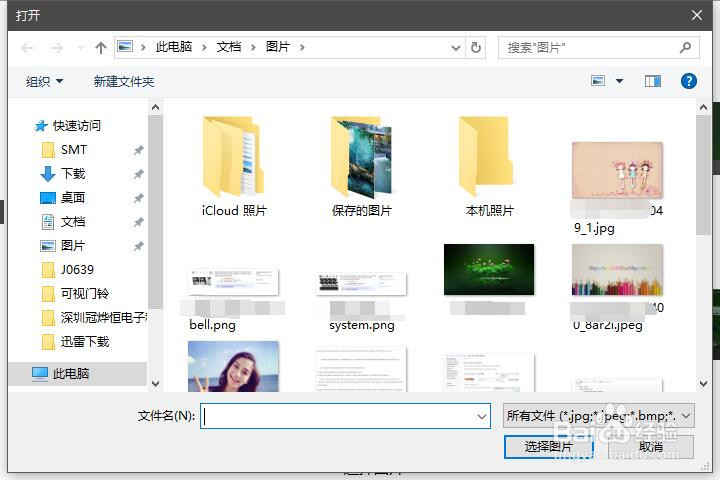
5、点击主题,然后点击主题设置;
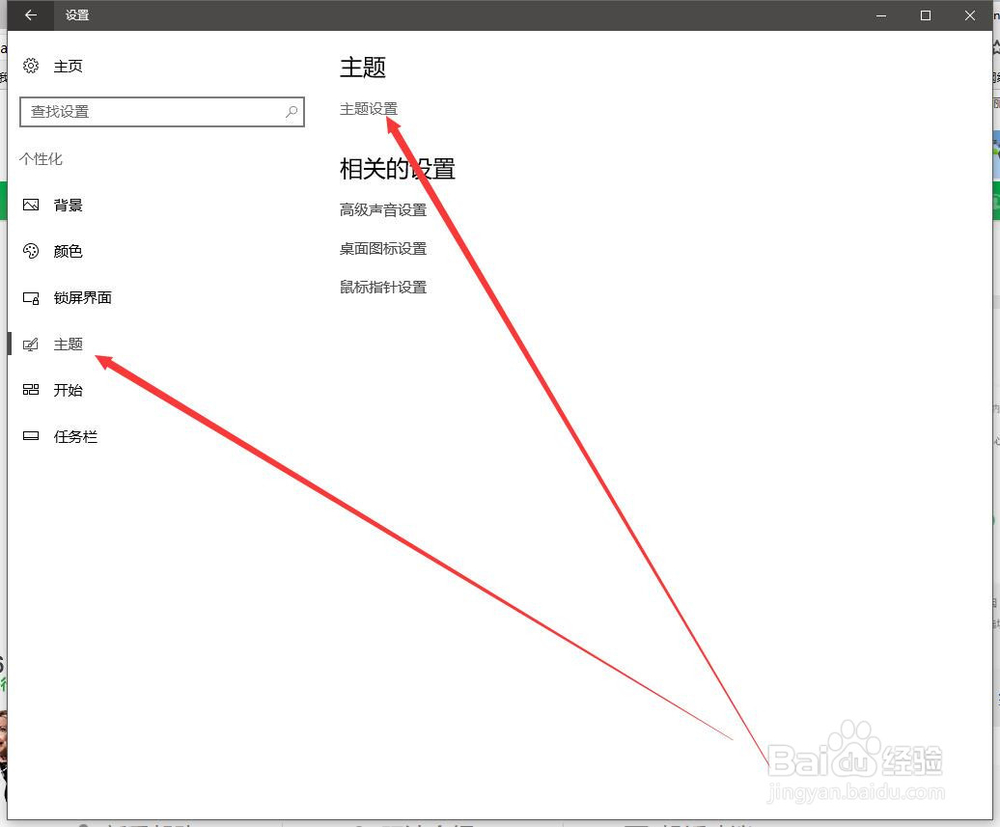
6、选择喜欢的主题,点击保存主题即可;
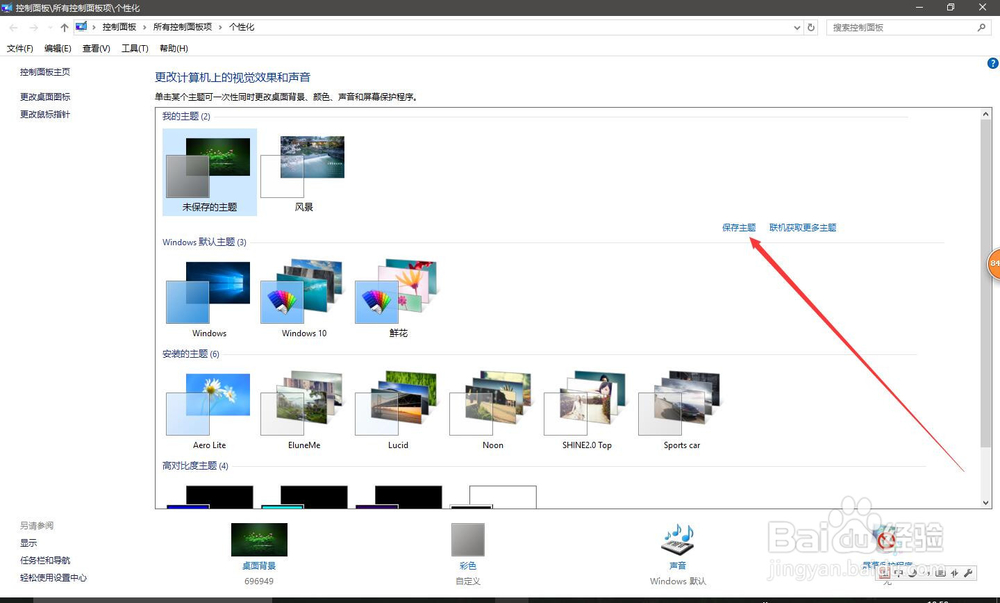
7、点击锁屏界面,然后点击浏览;
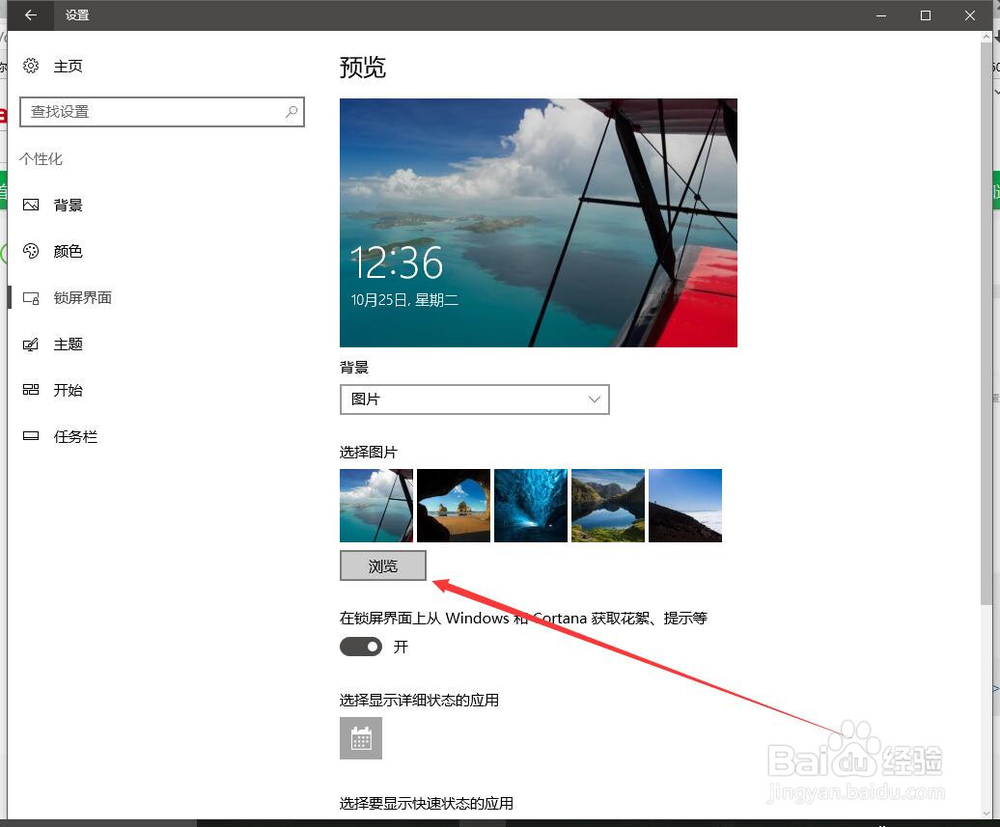
8、选择喜欢的图片即可设置为新的锁屏界面。
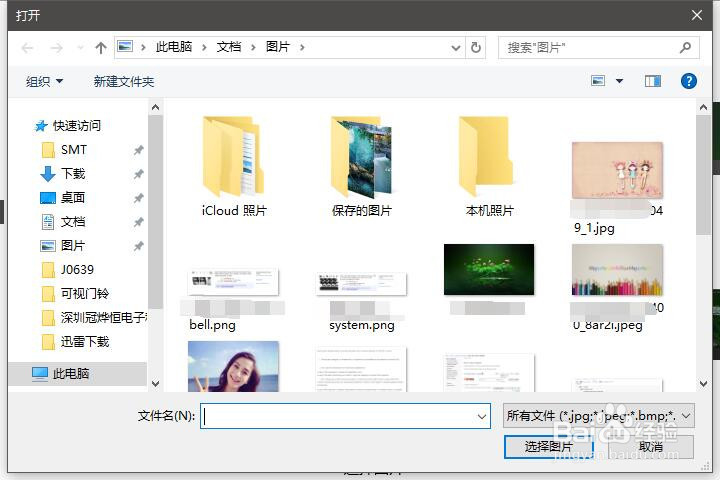
时间:2024-10-28 21:37:42
1、点击开始,然后点击设置;
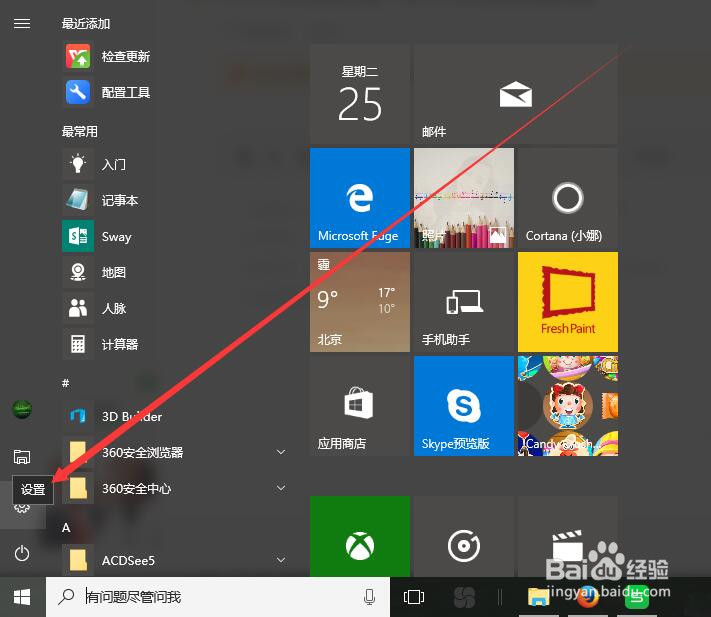
2、点击“个性化”;
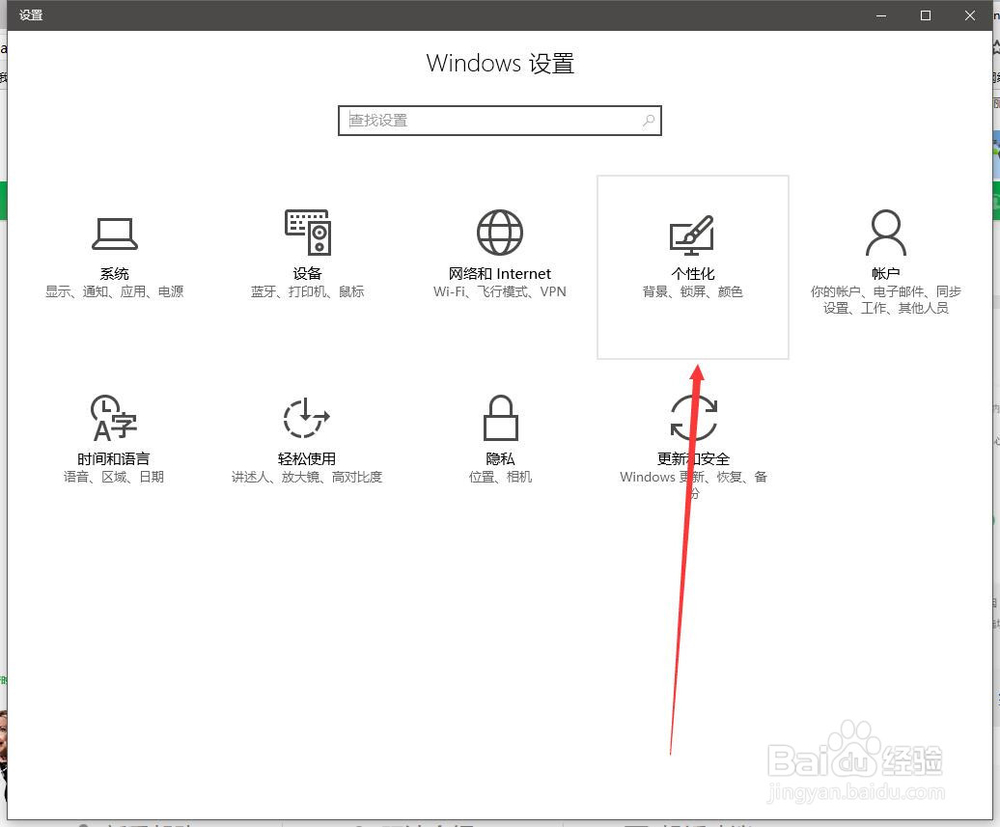
3、点击背景下的浏览;
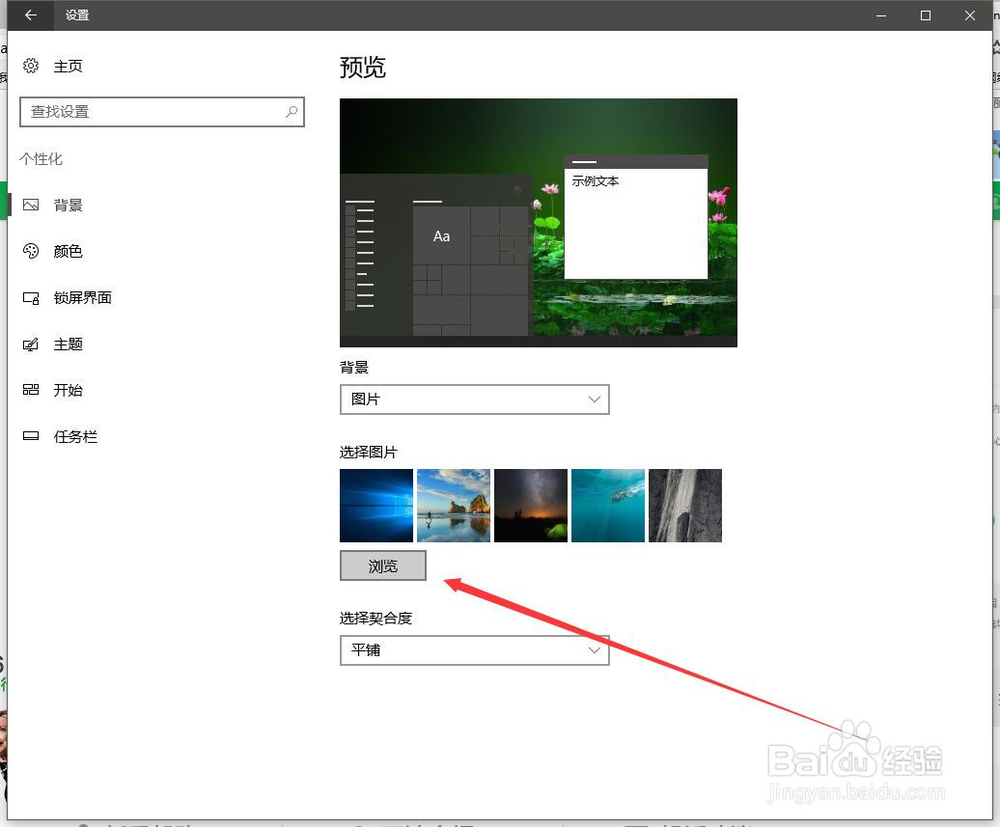
4、选择喜欢的图片即可设置为新的背景;
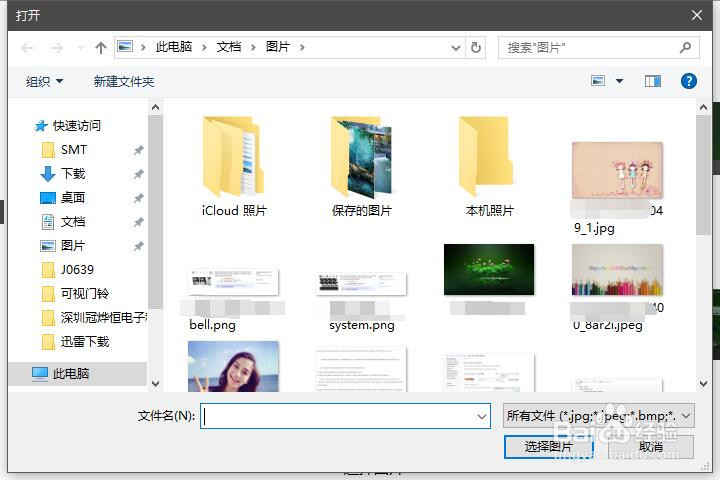
5、点击主题,然后点击主题设置;
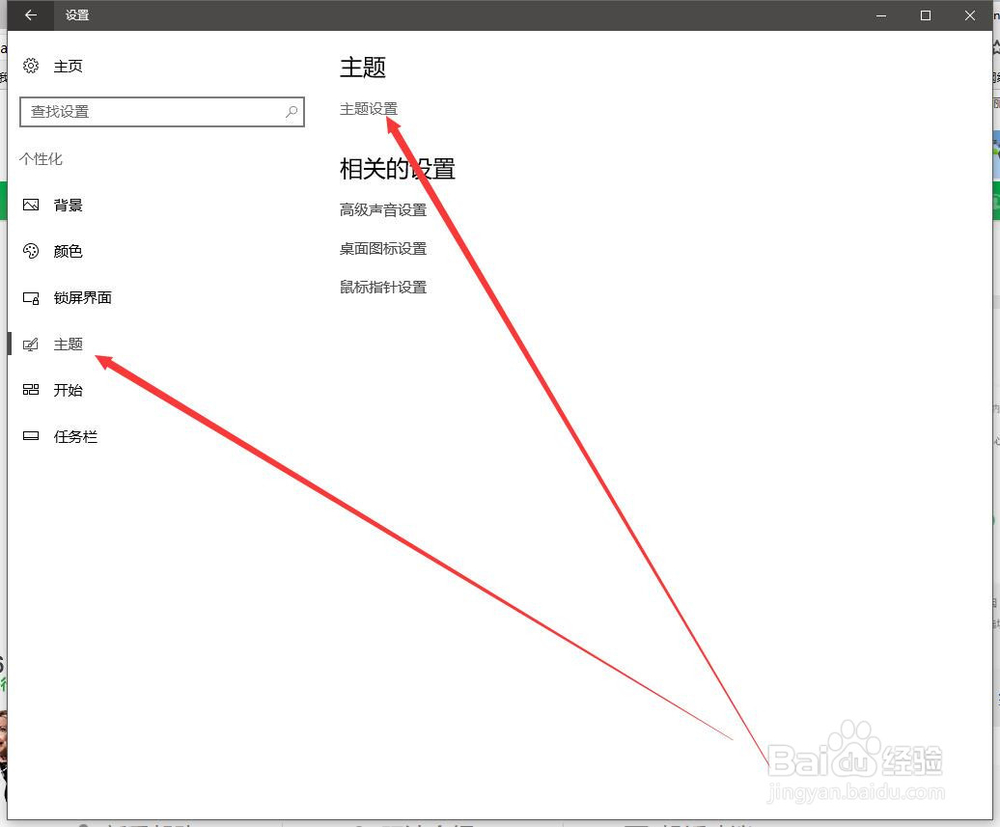
6、选择喜欢的主题,点击保存主题即可;
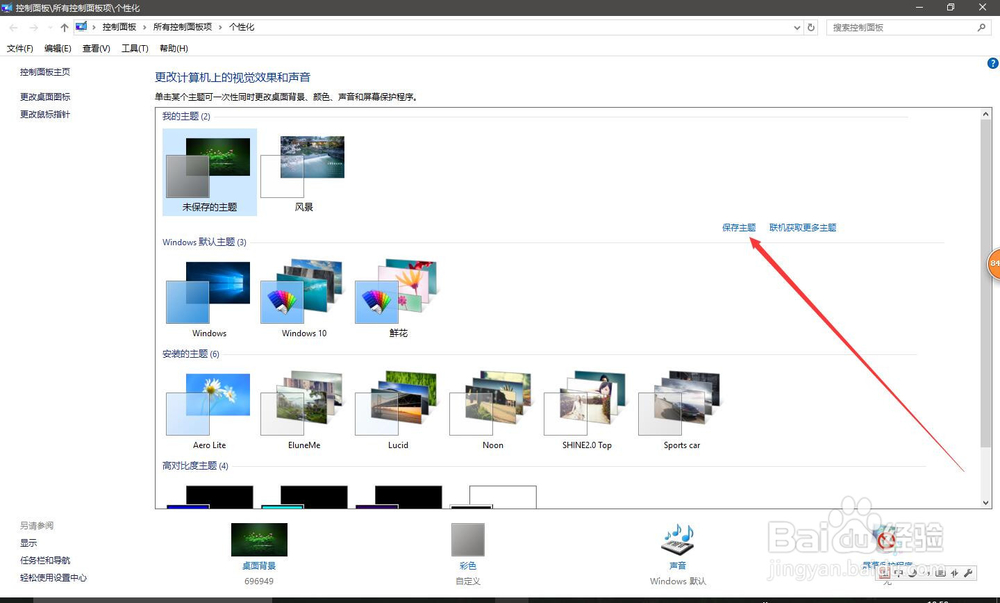
7、点击锁屏界面,然后点击浏览;
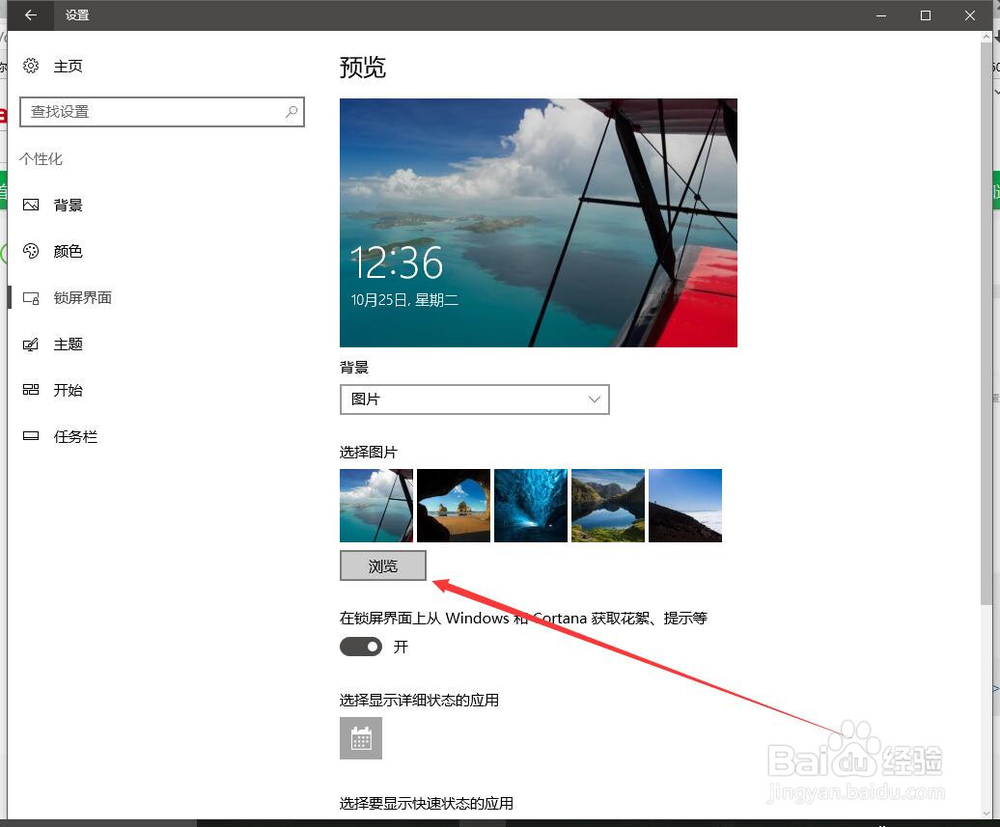
8、选择喜欢的图片即可设置为新的锁屏界面。